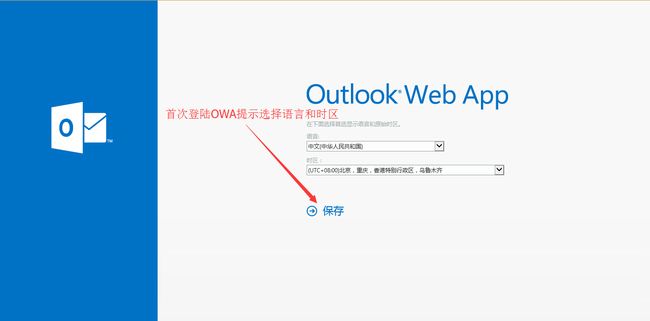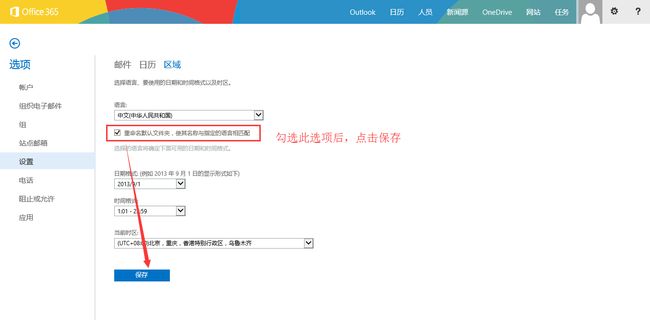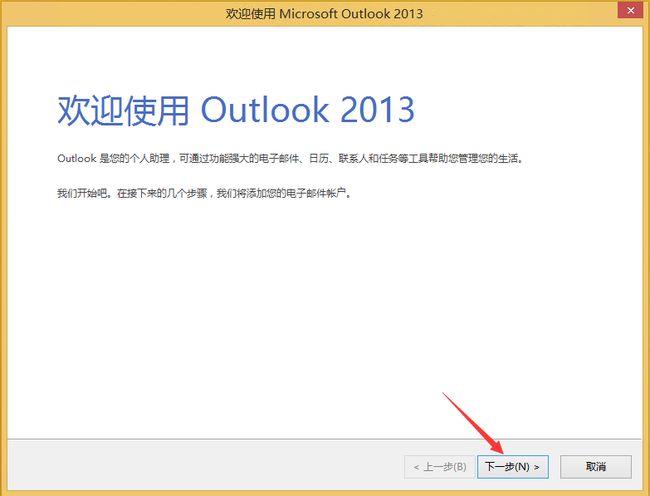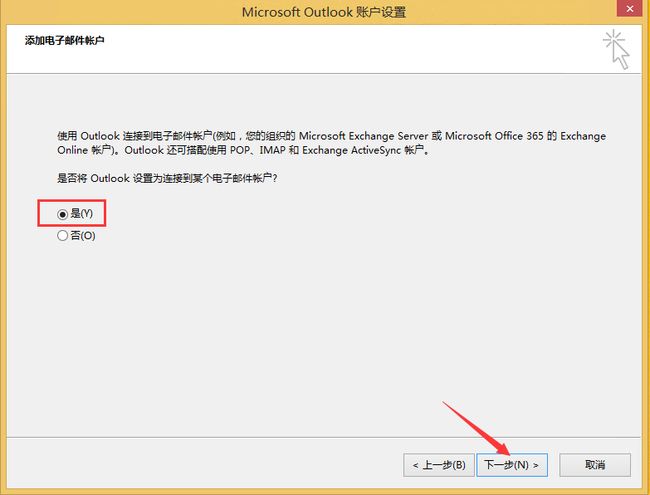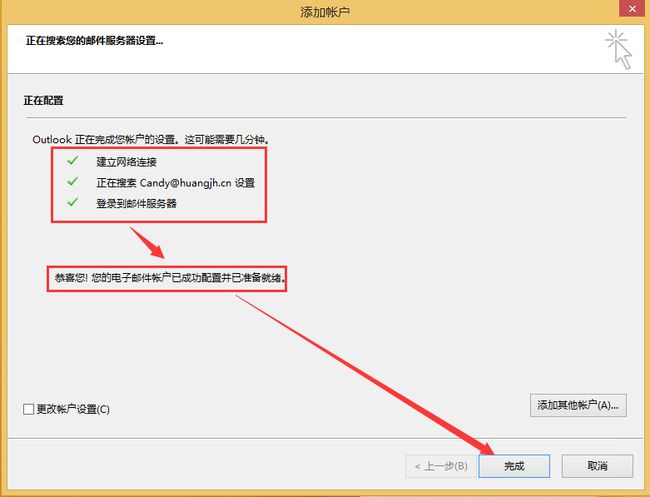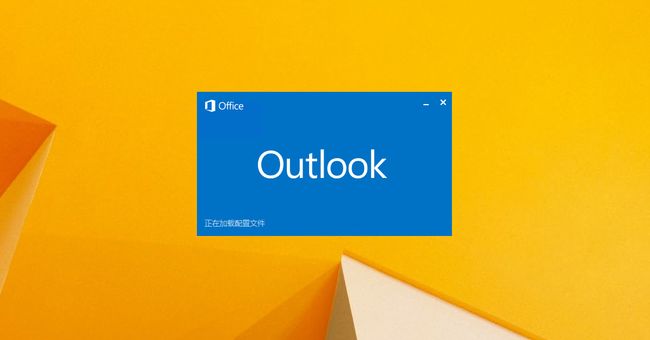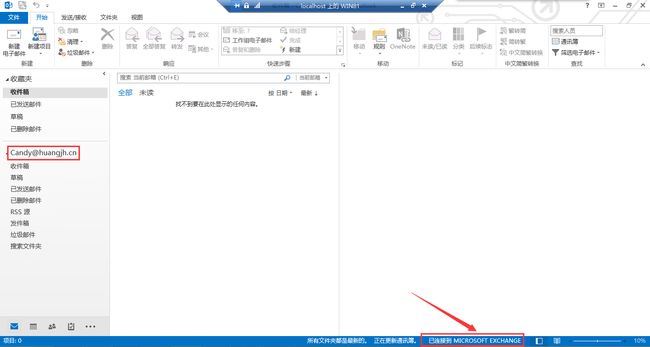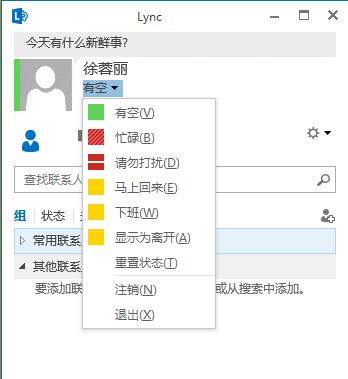Office 365 配置和体验Exchange和Lync
Exchange和Lync, 这部分内容对于学习过Exchange Server 2013和Lync Server 2013的同学来说就很简单了。
1.
通过OWA访问Exchange
对于企业邮件系统Exchange,我们可以通过移动设备、OWA和Outlook客户端来访问邮件系统和邮件的收发。
使用账号密码登录Office 365, 点击“Outlook”
首次登陆OWA根据提示选择语言和时区,点击“保存”
进入OWA后看到默认的文件夹竟然是英文显示的,刚才明明是选择了语言的,此时很多人特别郁闷;
点击右上角的设置按钮,选择“区域和时区”
勾选“重命名默认文件夹,使其名称与指定的语言相匹配”,点击“保存”
再次点击“Outlook”可看到已经恢复正常了,以后登录的时候再也不会有这种问题了。
虽然说以上的问题每个用户只需要配置一次即可,但是给用户的体验仍然不是很好,这样就需要我们进行批量的为邮箱用户配置好了。只需要通过Windows Powershell 链接到Exchange Online 服务,然后运行PS命令即可批量修改。参照以下命令,根据具体语言和时区进行修改。
执行指令 get-mailbox | Set-MailboxRegionalConfiguration -Language zh-cn -DateFormat "yyyy-MM-dd" -TimeFormat "H:mm"
注:具体怎么通过PS链接到Exchange Online请参考本系列的第九讲。
2.
通过Outlook配置和使用Exchange
Microsoft Office Outlook是Microsoft office套装软件的组件之一。Outlook的功能很多,可以用它来收发电子邮件、管理联系人信息、记日记、安排日程、分配任务、会议室预订、预订Lync会议等待。目前最新版为Outlook 2013。
打开Outlook 2013,点击“下一步”
点击“是”----“下一步”开始配置电子邮件向导
输入电子邮件账户信息,点击“下一步”
Outlook会通过Exchange 的自动发现技术联系到Exchange 邮件服务器。稍等片刻后即成功配置,点击“完成”
打开Outlook后确保已显示“已连接MICROSOFT EXCHANGE”,此时就可以通过正常收发邮件、访问日历等等功能了。
3.
测试Lync 登陆
打开Lync 2013客户端,输入登录地址,点击“登录”
正在连接服务器进行登陆
如有提示输入密码,根据提示输入密码即可登陆,登陆后如下图
可以更改自己的闲忙状态
以上我们已经成功的配置、登录、访问Exchange和Lync服务了,那么接下来自己就可以好好体验O365中的这些服务了哦。在下一篇文章中会跟大家分享怎么通过Windows PowerShell 单一界面统一管理O365、Exchange Online、Lync Online和SharePoint Online.